标签:star success file vim 描述 方案 png 服务 smb
一.构建环境:
| CentOS系统版本 | CentOS Linux release 7.7.1908 (Core) |
| samba版本 | samba-4.9.1-10.el7_7.x86_64 |
| samba-client版本 | samba-client-4.9.1-10.el7_7.x86_64 |
| Windows版本 | Windows10 1903 |
二.部署步骤:
1 [global] 2 workgroup = SAMBA #工作组名称 3 security = user #安全级别 4 netbios name = 192.168.152.145 #samba服务器地址 5 server string = samba server #服务描述信息 6 log file= /var/log/samba/log%m #日志文件路径指定 7 max log size = 50 #日志文件最大空间限定 8 map to guest = Bad User #匿名共享 9 [share] 10 comment = share source #共享目录信息 11 path = /share #共享目录路径 12 writable = yes #目录写入权限指定 13 browseable = yes #共享目录可见性指定 14 guest ok =yes #共享目录访问权限指定
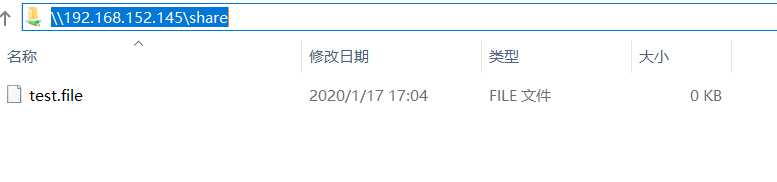
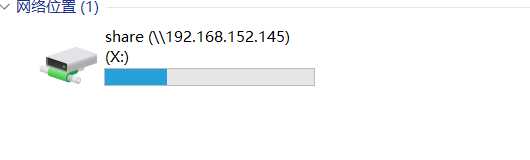
备注:
基于samba实现Linux与Windows简单的文件共享服务
标签:star success file vim 描述 方案 png 服务 smb
原文地址:https://www.cnblogs.com/intifi/p/12207090.html